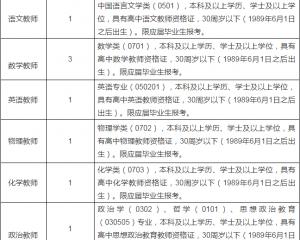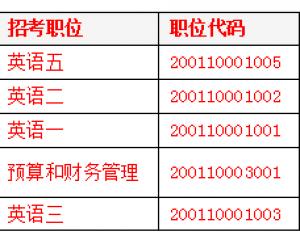2014年天津事业单位网上报名技术和考务问答(图)
1、如何填写报考单位部门、报考职位、报考单位部门代码、报考职位代码报考职位? 不能录入填写,只需点击报考单位部门或报考职位右侧图标 ,进入招考计划表,直接用鼠标点击所选职位(蓝字)即可。 考试科目数、考试科目考生不填,系统自动带入。 注:可以在招聘计划页面,通过单位代码、部门代码快速查找您要报考职位。2、忘记登录用户名和密码,或者提示用户名不存在,怎么办?忘记密码可以通过“找回密码”功能找回密码。 忘记用户名、密码或提示用户名不存在,可采取以下两种方法之一办理查询手续:(1)考生须持本人身份证到天津市人才考评中心(和平区唐山道18号)办理查询手续。(2)委托他人办理。代办人持代办人身份证和考生本人身份证到天津市人才考评中心(和平区唐山道18号)办理查询手续。3、登陆后网上报考下面的下拉菜单无法显示的解决办法?登陆后,如果点击“网上报考”未能出现如下图所示下拉菜单。
,进入招考计划表,直接用鼠标点击所选职位(蓝字)即可。 考试科目数、考试科目考生不填,系统自动带入。 注:可以在招聘计划页面,通过单位代码、部门代码快速查找您要报考职位。2、忘记登录用户名和密码,或者提示用户名不存在,怎么办?忘记密码可以通过“找回密码”功能找回密码。 忘记用户名、密码或提示用户名不存在,可采取以下两种方法之一办理查询手续:(1)考生须持本人身份证到天津市人才考评中心(和平区唐山道18号)办理查询手续。(2)委托他人办理。代办人持代办人身份证和考生本人身份证到天津市人才考评中心(和平区唐山道18号)办理查询手续。3、登陆后网上报考下面的下拉菜单无法显示的解决办法?登陆后,如果点击“网上报考”未能出现如下图所示下拉菜单。 首先:请考生先选择使用IE浏览器,然后选择IE浏览器的兼容模式进行网上报名,不同版本的IE浏览器兼容性模式设置方法不同,现以IE10为例:选择IE10浏览器的工具选项,然后选择F12开发人员工具选项,如下图所示
首先:请考生先选择使用IE浏览器,然后选择IE浏览器的兼容模式进行网上报名,不同版本的IE浏览器兼容性模式设置方法不同,现以IE10为例:选择IE10浏览器的工具选项,然后选择F12开发人员工具选项,如下图所示 接着选择Internet Explorer 10 兼容性视图(C)选项,如下图所示。
接着选择Internet Explorer 10 兼容性视图(C)选项,如下图所示。 以IE11为例:选择IE11浏览器的工具选项,然后选择兼容性视图设置,如下图所示
以IE11为例:选择IE11浏览器的工具选项,然后选择兼容性视图设置,如下图所示 接着把天津市事业单位报名的网站添加到兼容性视图网站中去,如下图所示
接着把天津市事业单位报名的网站添加到兼容性视图网站中去,如下图所示 使用IE11浏览器填写报名表时,如果出现了下列提示:“此浏览器不支持本页面,请改用IE浏览器”。解决办法同上。
使用IE11浏览器填写报名表时,如果出现了下列提示:“此浏览器不支持本页面,请改用IE浏览器”。解决办法同上。
4、如何修改注册信息? 姓名、身份证号、移动电话号码内容是报名注册的关键信息,请考生仔细填写认真核对。报名期间,考生若发现填写确实有误,可携带本人身份证到天津市人才考评中心(和平区唐山道18号)办理更正手续。 5、注册时选择手机短信服务功能,收费吗? 不收费,但目前只能为移动手机号码提供免费的短信通知。 6、照片总是上传不成功,我该怎么修改照片呢?照片上传不成功主要有两种原因,一种是照片文件的格式不是.jpg格式的,另一种是照片文件过大,超过20KB。 7、可以用别人的银行卡为我自己交费吗?可以。 8、我进行网上支付后银行系统的页面上显示"您已成功支付",为什么我回到报名系统中查询交费结果仍显示"未支付"? 如出现银行卡已扣款,报名系统中仍提示未交费,请考生在规定的报名交费期间,再次进行网上交费,直至报名系统中查询交费结果显示为"已缴纳考务费",之前缴纳的考试费用,会退回到考生报名缴费时使用的银行卡中。(交费银行卡不同,退费时间不同,请考生在随后的几日内注意查收)。9、为什么我一登录系统就提示登录超时? 请检查报名所用计算机的系统时间是否正确,同时设置IE浏览器的 [工具]-[Internet选项]-[隐私]为“中”,点击[应用]后,关闭浏览器,重新登录。 10、打印报名表为什么没有表格线? 考生下载打印报名表前,设置IE浏览器的 [工具]-[Internet选项]-[高级]-[打印],将“打印背景和图像”选中,即可打印出表格线。注:(1)支付了考务费的考生可以登录系统打印报名表和准考证(进入面试的考生需要打印报名表);(2)报名表和准考证黑白、彩色打印均可;(3)如果打印的报名表信息不全,可以调整“文件”中"页面设置"的页边距。11、报名被拒绝后,如何再报其他职位?考生首次报名被拒绝后,可以用原注册的用户名、密码登录后,点击[网上报考]下的[填写报名表]菜单项,在原填写的报名表中重新选择要申报的职位,提交报名表即可,再次提交报名表中的招聘单位审核意见自动清除。12、以前报考公务员、事业单位的用户名、密码这次报名还能使用吗?不能,每一次招考报名都需要重新注册。13、什么人需要参加改报?通过资格审核并交纳了笔试考务费的考生,如报考的职位不足1:3开考比例,需进行网上改报。注: 需要改报的考生由招考单位电话通知,未接到通知的考生,其所报考的职位已达到1:3开考比例,不需要进行改报。
14、特别提示:(1)请考生使用IE6.0及以上版本浏览器进行报名;(2)考生必须点击“提交报名登记表”按钮,方可使报名生效。未按规定时间完成网上缴费者视为自动放弃考试; (3)尽量避免多人在同一台机器上报名,如需多人使用同一台机器,则应注意:一人报名完毕并安全退出系统后,第二人方可开始报名; (4)每次离开系统时,都要点击“退出”,不要直接关闭页面; (5) 进行网上报名前,请关闭拦截弹出窗口功能;(6)为保证随时看到最新的网页内容,请在每次使用本系统前,按以下步骤操作: a 请点屏幕上方菜单的[工具]-[Internet选项]; b 在“常规”页“Internet临时文件”栏中点[设置]; c 在“检查网页的较新版本”栏中选“自动”选项; d 点[确定]-[确定]。 注:如果您在网吧、单位、学校上网报名,请在报名前和报名后执行清除Internet临时文件和删除Cookies操作。另请在报名后检查自己所填信息是否正确。 (7)为确保信息安全,避免被他人篡改,请在每次使用本系统前,按以下步骤操作: a 请点屏幕上方菜单的[工具]-[Internet选项]; b 在“内容”页中点[自动完成]; c 在“自动完成设置”窗口中撤消“表单”、“表单的用户和密码”选项; d 点[清除表单]-[确定]-[确定]-[确定];
更多精彩资讯请关注查字典资讯网,我们将持续为您更新最新资讯!